Hur man installerar Windows Subsystem för Android i Windows 11
Låt oss granska hur du installerar Windows Subsystem för Android i Windows 11 med två metoder, Microsoft Store och manuellt med PowerShell. Windows Subsystem for Android (WSA) låter dig köra Android-appar direkt på Windows-skrivbordet som alla inbyggda appar.
Annons
Till en början gjorde Microsoft WSA-funktionen endast tillgänglig för medlemmar i Windows Insider-programmet på betakanalen i USA. Redmond-företaget uppgav också att Insiders i Dev Channel också snart kommer att ha tillgång till Windows Subsystem för Android, men angav inte exakt när. Det är något förvånande, eftersom vanligtvis alla nyheter först dyker upp i Dev-kanalen. Hur som helst, det är inte så svårt att få WSA att fungera på din enhet.
Installera Windows Subsystem för Android i Windows 11
Om du inte vill vänta på att WSA ska bli tillgänglig för dig kan du tvinga installationen av funktionen manuellt. Annars kan du använda den officiella metoden som involverar Microsoft Store. Låt oss se över båda metoderna.
Installera Windows Subsystem för Android med PowerShell
- Öppna Aktivitetshanteraren på CPU-fliken och kontrollera CPU-fliken för Virtualization-raden. Om det saknas måste du aktivera det i BIOS.
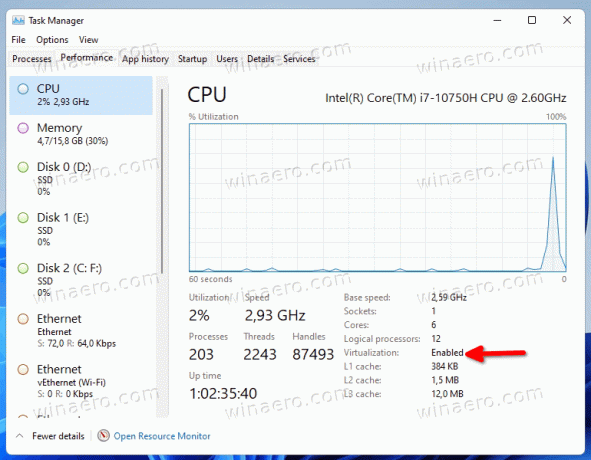
- Tryck nu Vinna + R och typ
Valfria funktioneri dialogrutan Kör.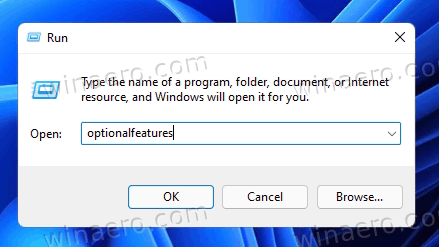
- Kolla Virtuell maskinplattform komponent och klicka OK för att installera den. Du kan behöva starta om operativsystemet för att tillämpa ändringen.
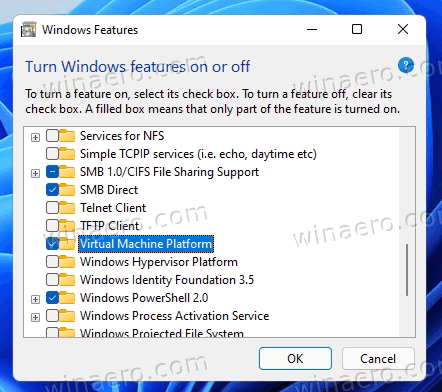
- Öppna sedan din webbläsare och peka på denna Store länkgenerator av rg-adguard.
- Skriv in följande webbadress i sökrutan:
https://www.microsoft.com/store/productId/9P3395VX91NR. - Välj Långsam ring och klicka på bockknappen för att skapa länkarna.

- Ladda ner den enorma filen
MicrosoftCorporationII.WindowsSubsystemForAndroid_***_.msixbundle, där *** är dess version.
- Öppen Windows Terminal som administratör med PowerShell till Nedladdningar mapp och skriv följande kommando för att installera Windows Subsystem för Android i Windows 11:
Add-AppxPackage -Path "C:\Users\winaero\Downloads\MicrosoftCorporationII.WindowsSubsystemForAndroid_. Korrigera paketnamnet och dess sökväg och tryck Stiga på..msixbundle" 
- Windows Subsystem för Android är nu installerat och tillgängligt från Start-menyn tillsammans med Amazon Store.

grattis! Du kan nu logga in på Amazon Appstore och installera någon av de tillgängliga apparna. Om din favoritapp saknas där kan du göra det sidladda dess APK-fil manuellt.
Om du är en lycklig användare för vilken WSA redan är tillgängligt utan ovanstående steg, kommer det att bli mycket lättare för dig. Du kan få allt gjort genom att helt enkelt installera Amazon AppStore från Microsoft Store. Här är hur.
Installera WSA från Microsoft Store
- Tryck på Win + R och skriv
Valfria funktioneri rutan Kör. Du kan också hitta och köra Slå av eller på funktioner i Windows verktyg med Windows Search.
- Om det inte redan är aktiverat, aktivera Virtuell maskinplattform alternativ.
- Öppna Windows-inställningar (Vinna + jag) och gå över Windows Update > Windows Insider Program. Registrera din maskin till betakanalen. (Ser notera).

- Navigera i din webbläsare till denna länk för att få Amazon AppStore-appen.
- Klicka på Skaffa sig knapp.
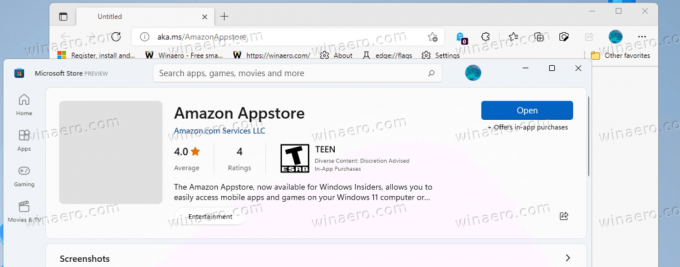
- Fortsätt till programvaran Microsoft Store och avsluta installationen. Detta kommer automatiskt att installera Windows Subsystem för Android på din Windows 11-enhet.
Du är färdig! Öppna nu Amazon Appstore och välj en Android-app att installera. Återigen kan du manuellt sidladda saknade Android-appar.

Notera: Att registrera enheten i betakanalen är bara ett tillfälligt krav. WSA är ett pågående arbete, så dess förhandsversion är för närvarande begränsad till Beta Channel Insiders i USA. När Microsoft gör det tillgängligt för en bredare publik kommer detta steg att bli överflödigt.
Det är allt.



